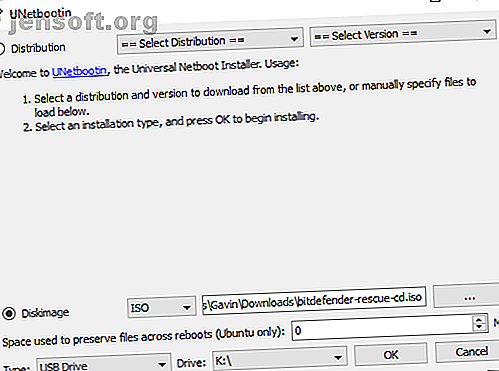
Hvordan trygt rengjøre en infisert datamaskin og kopiere filene
Annonse
Det er mange forskjellige malware-typer. Noen er lettere å fjerne enn andre, forståelig nok. Ofte kan en antivirus-pakke feie en stasjon og fjerne skadelige filer. Men det fungerer ikke alltid.
Noen ganger er en fullstendig systemtørking det eneste alternativet. Brenn den ned og start på nytt. Potensialet for tap av data er veldig høyt i den situasjonen. Du trenger en ren datamaskin, men vil ikke miste viktige dokumenter.
Så her kan du trygt kopiere filer fra en infisert datamaskin og rydde opp i prosessen.
Hvordan rengjør du en infisert stasjon?
Det er to metoder du kan bruke for å fjerne filer fra en infisert stasjon. Imidlertid involverer alle dem rengjøring av stasjonen først før du begynner å kopiere filer fra infeksjonskilden til en ren stasjon.
- Bruk en antivirus-startdisk for å skanne og rengjøre stasjonen før du fjerner den
- Fjern stasjonen og fest den til en annen maskin for rengjøring og kopiering
Du vil ikke begynne å rote med en malware infeksjon, eller enda verre, ransomware. I teorien kan du bare begynne å kopiere ikke-operativsystemfiler til en ren disk. Imidlertid, da skadelig programvare kan angripe og gjemme seg i et stort antall steder, hvorfor ta risikoen for reinfeksjon etter å ha gjennomgått en innsats for å kopiere alt over?
1. Bruk en Antivirus Boot Disk for å rengjøre stasjonen
En oppstartsdisk for antivirus er en komplett antiviruspakke som kommer i form av en Live CD / USB. En Live CD / USB er et miljø du kan starte opp uten å bruke vertsoperativsystemet. For eksempel kan den infiserte maskinen din kjøre Windows 10, men antivirus-startdisken samhandler ikke på Windows 10 på noen måte.
Siden antivirus-oppstartsdisken ikke samhandler med Windows eller andre operativsystemer for vert, utløser den ikke noen ondsinnede filer. Mens du prøver å kjøre en antivirus- eller antimalware-pakke fra det infiserte operativsystemet, er det en sjanse for at skadelig programvare vil slå tilbake.
Last ned og opprett Bitdefender Rescue
Først opp, må du laste ned og lage den oppstartbare antivirus-disken på et kjent rent system. Du kan ikke fullføre denne prosessen på den infiserte maskinen, da det kan ødelegge prosessen. Jeg bruker Bitdefender Rescue CD for dette eksempelet.
Last ned : Bitdefender Rescue CD (ISO)
Deretter må du brenne redningsplaten til en USB eller CD. Jeg går med en USB da det er det jeg må levere, og jeg vil bruke UNetbootin til å brenne ISO til USB.
Last ned: UNetbootin for Windows | macOS | Linux
Nå:
- Slå av UNetbootin og sett inn USB-stasjonen. Vær oppmerksom på at denne prosessen vil tømme USB-flashstasjonen din fullstendig, så sikkerhetskopier alle viktige data før du fortsetter.
- Velg Diskimage, og bla deretter til Bitdefender Rescue ISO
- Velg USB-flash-stasjonen du vil bruke, og trykk deretter på OK .

Slik skanner og renser du ved hjelp av Bitdefender Rescue
Når prosessen er fullført, sett inn Bitdefender Rescue USB i det infiserte systemet. Etter at du har slått den på, trykker du på F11 eller F12 for å gå inn i oppstartsmenyen. (Oppstartsmenytastene varierer fra maskin til maskin.) Bruk piltasten til å velge USB-stasjonen og start opp i Bitdefender Rescue-stasjonen.
Velg Start Bitdefender Rescue CD på engelsk og trykk Enter . Du må godta EULA. Etter å ha blitt enige, oppdaterer Bitdefender automatisk og begynner å skanne alle lokale stasjoner den finner. Bitdefender-skanningen karantene automatisk og fjerner skadelige filer.
På dette tidspunktet ville jeg kjøre skanningen igjen for å sikre at ingenting fløy under radaren. Etter at skanningen har bekreftet at stasjonene du skanner, er rene, kan du kopiere dem til en annen maskin.
Andre Linux Live Rescue Disks
En Linux Live USB / CD er veldig lik antivirusredningsplaten. Du starter opp i et miljø utenfor det vanlige operativsystemet, men du kan fremdeles samhandle med lokale filer og mapper. I dette tilfellet kan du skanne de lokale filene før du pakker dem ut til et rent eksternt system.
Det er et stort antall av dem, mange med konkurrerende eller overlappende evner. Hvis du vil ha flere alternativer for redningsdisker, kan du sjekke de beste rednings- og gjenopprettingsdiskene for et Windows-systemgjenoppretting. De 5 beste rednings- og gjenopprettingsdiskene for et Windows-systemgjenoppretting. Windows redningsdisker som hjelper deg med å få tilgang til datamaskinen din for reparasjoner og sikkerhetskopiering, selv når den ikke starter. Les mer .
2. Fjern stasjonen for rengjøring
Det andre og mindre tilrådelige alternativet er å fjerne stasjonen fra det infiserte systemet. Når den er fjernet, kan du koble stasjonen til et alternativt system for å skanne. I teorien, så lenge du har en sterk antivirus- eller antimalware-pakke installert på den andre maskinen, og, viktigst av alt, ikke samhandler med eller kjører noen fil på den fjernede infiserte stasjonen, kan du skanne den uten å forårsake problemer.
Det er noen få ting du trenger for at denne tilnærmingen skal fungere.
Antivirus eller Antimalware
Den første er en sterk, oppdatert antivirus- eller antimalware-pakke. Hvis du ikke allerede har premiumbeskyttelse, vil jeg sterkt anbefale Malwarebytes Premium. Lurer du på om Premium-versjonen er verdt utgiften? Her er fem grunner til at du bør oppgradere til Malwarebytes Premium 5 grunner til å oppgradere til Malwarebytes Premium: Ja, det er verdt det 5 grunner til å oppgradere til Malwarebytes Premium: Ja, det er verdt det Mens gratisversjonen av Malwarebytes er fantastisk, har premiumversjonen en haug med nyttige og verdige funksjoner. Les mer . Kort oppsummert; det er verdt det.

Sandkasse
Dernest vil jeg også anbefale bruk av sandkasseverktøy under dataoverføringsprosessen. En sandkasse skaper et midlertidig miljø i operativsystemet. Hvis det er et problem med dataoverføringen, for eksempel skadelig programvare som utløser liv, kan du lukke sandkassen for å fjerne alt inni. For det er Shadow Defender et utmerket alternativ.
Du kan bruke Shadow Defender gratis i 30 dager, noe som er ideelt hvis du bare har ett system å overføre data fra. Ellers vil livstidslisensen sette deg tilbake rundt $ 35.
Tanken med Shadow Defender er at du slår den på, og skaper et virtuelt gjenopprettingspunkt. Fra det øyeblikket kan du trygt leke med hva som helst på systemet ditt, fordi når du har startet systemet på nytt vil Shadow Defender tørke alle systemendringer. I tilfelle du utløser skadelig programvare på den infiserte stasjonen, vil kombinasjonen av antivirus / antimalware og omstart for å gjenopprette sandkasseverktøyet sikre deg.
Der er Shadow Defender-alternativer tilgjengelige for både macOS og Linux:
- macOS-alternativer : Deep Freeze | Smart skjold
- Linux-alternativ: OFRIS
Nettverkstilkobling
Den siste tingen å huske er å koble den rene maskinen fra internett før du kopierer eller skanner de ondsinnede filene. All skadelig programvare som krever nettverkstilkobling, vil slutte å fungere. Før du kobler fra Internett, må du imidlertid sikre deg at du har oppdaterte virusdefinisjoner, klare til å fange opp all ondsinnet aktivitet.
Infected System Clean sjekkliste
Så for å oppsummere, må du:
- Last ned, installer og oppdater en antimalware-pakke
- Last ned, installer og oppdater et sandkasseverktøy
- Koble systemet fra nettverket
Da kan du koble til den potensielt infiserte eksterne stasjonen, skanne den, rengjøre den og forhåpentligvis befri deg fra skadelig programvare.
Hold systemet ditt rent
Det vanskeligste med en malware-infeksjon er å forstå om systemet er virkelig rent. Du kan skanne et system med flere antivirus- og antimalware-verktøy, og de kan fremdeles savne noe. Jeg prøver ikke å bekymre deg. Det er sannheten i saken.
Heldigvis, de fleste av oss "bare" støter på vanlige former for skadelig programvare. Du bør holde øynene skrelle for phishing-forsøk og andre angrep fra malware, men dette er alle generiske malware-typer. For det meste er det bare mål med høy verdi som trenger å bekymre deg for målrettede malware-angrep.
Vil du vite mer om fjerning av skadelig programvare? Sjekk ut vår guide til å fjerne nesten alle typer malware Den komplette guiden for fjerning av skadelig programvare Den komplette guiden for fjerning av skadelig programvare Malware er overalt i disse dager, og å utrydde skadelig programvare fra systemet ditt er en lang prosess som krever veiledning. Hvis du tror datamaskinen din er infisert, er dette guiden du trenger. Les mer .
Bildekreditt: dusanpetkovic / Depositphotos
Utforsk mer om: Antivirus, Rescue Disc.

